содержание .. 12 13 14 15 ..
Nikon D5500 цифровая камера. Руководство пользователя - часть 14
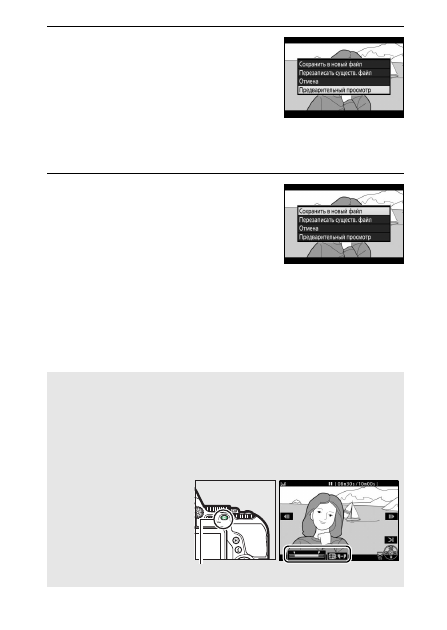
185
Запись и просмотр видеороликов
7
Просмотрите видеоролик.
Чтобы просмотреть копию, выделите
Предварительный просмотр
и
нажмите
J
(чтобы прервать просмотр и
вернуться к меню параметров
сохранения, нажмите
1
). Чтобы
оставить текущую копию и вернуться к
шагу 5, выделите
Отмена
и нажмите
J
; чтобы сохранить копию,
перейдите к шагу 8.
8
Сохраните копию.
Выделите
Сохранить в новый файл
и
нажмите
J
, чтобы сохранить копию в
новый файл. Для замены исходного
файла видеоролика отредактированной
копией, выделите
Перезаписать
существ. файл
и нажмите
J
.
D
Обрезка видеороликов
Продолжительность видеоролика должна быть не менее двух секунд. Копия
не будет сохранена, если на карте памяти недостаточно свободного места.
Копии имеют одинаковые время и дату создания, что и оригиналы.
A
Выбор функции текущего кадра
Чтобы сделать кадр, отображаемый в шаге 5, новой конечной точкой (
x
)
вместо новой начальной точки (
w
) или наоборот, нажмите кнопку
A
(
L
).
Кнопка
A
(
L
)